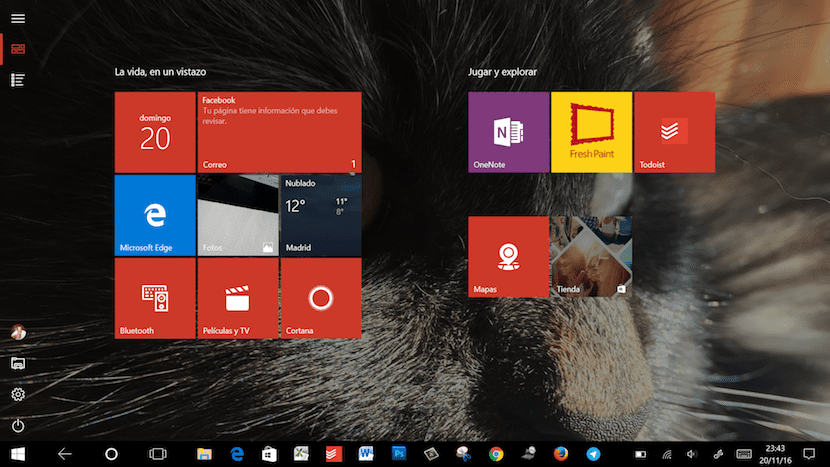
Τα Windows 10 όχι μόνο μας επιτρέπουν να διαχειριζόμαστε τον υπολογιστή / tablet μας με πληκτρολόγιο τύπου Surface, αλλά μας επιτρέπει επίσης να μετατρέψουμε τη συσκευή μας σε tablet, κάπως βαρύ, αλλά τελικά tablet. Λογικά, εάν θέλουμε να χρησιμοποιήσουμε τη συσκευή χωρίς το συνημμένο πληκτρολόγιο, η καλύτερη επιλογή είναι να ενεργοποιήσετε τη λειτουργία tablet έτσι μπορούμε να έχουμε πρόσβαση σε όλες τις πληροφορίες με πολύ πιο εύκολο τρόπο και άνετα χωρίς να χρειάζεται να ακονίζουμε τον στόχο κάθε φορά που θέλουμε να πατήσουμε ή να επιλέξουμε τις διαφορετικές επιλογές που μας προσφέρουν τα Windows 10. Αλλά όταν το ενεργοποιήσουμε, μπορούμε να δούμε πώς οι επιλογές που εμφανίζονται δεν είναι οι ίδιες σαν να χρησιμοποιούσαμε τη λειτουργία επιφάνειας εργασίας.
Για να αποκτήσουμε πρόσβαση σε όλο το περιεχόμενο που είναι διαθέσιμο στη συσκευή μας, πρέπει μεταβείτε στις ρυθμίσεις λειτουργίας tablet, ρυθμίσεις που μας επιτρέπουν να τροποποιήσουμε τις πληροφορίες που θέλουμε να εμφανίσουμε στη συσκευή μας.
Εμφάνιση όλων των εφαρμογών σε λειτουργία tablet Windows 10
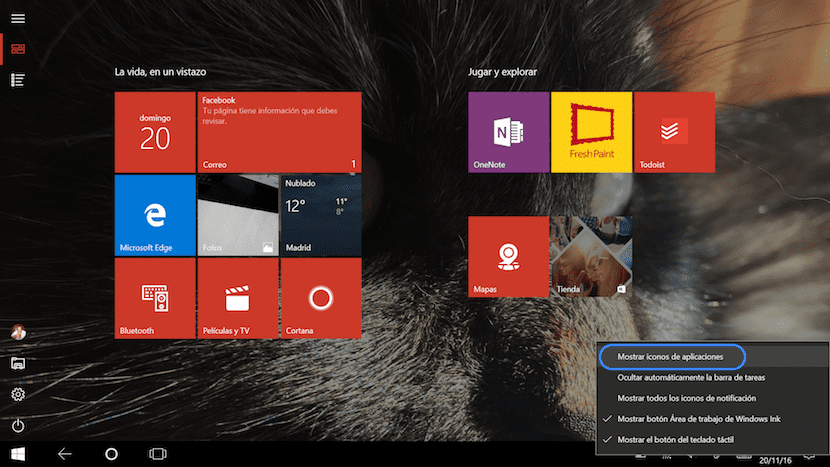
- Πρώτα απ 'όλα πρέπει να πάμε στη λειτουργία tablet που θα βρούμε στο Κέντρο Δραστηριοτήτων και ενεργοποιήστε το. Στη συνέχεια θα δούμε πώς θα εξαφανιστεί η επιφάνεια εργασίας και στη θέση της θα εμφανιστούν τα τυπικά εικονίδια των συσκευών των Windows 10 στην έκδοση για κινητά.
- Στη συνέχεια θα πάμε στα εικονίδια που βρίσκονται στην κάτω δεξιά γωνία της οθόνης και συνεχίζουμε να πατάμε οποιοδήποτε από τα εικονίδια μέχρι να εμφανιστεί ένα νέο μενού. Εάν έχουμε το ποντίκι μας στο χέρι, μπορούμε επίσης να κατευθύνουμε το ποντίκι σε αυτήν την περιοχή και να κάνουμε κλικ στο δεξί κουμπί.
- Οι ακόλουθες επιλογές θα εμφανιστούν στο μενού, μεταξύ όλων των επιλογών που θα εμφανιστούν, πρέπει να επιλέξουμε Εμφάνιση εικονιδίων εφαρμογής. Με αυτόν τον τρόπο θα εμφανιστούν ξανά τα εικονίδια στη γραμμή εργασιών και μπορούμε να έχουμε άμεση πρόσβαση σε αυτά.
Μόλις καλύψουμε την ανάγκη μας για αυτές τις εφαρμογές, το πιο σκόπιμο είναι να απενεργοποιήσετε ξανά αυτήν την επιλογή, έτσι ώστε το περιβάλλον εργασίας χρήστη να παραμείνει τόσο διαισθητικό όσο στην αρχή, χωρίς επιπλέον στοιχεία για να αποσπά την προσοχή μας.